Come recuperare spazio occupato dall’iPhone sul computer
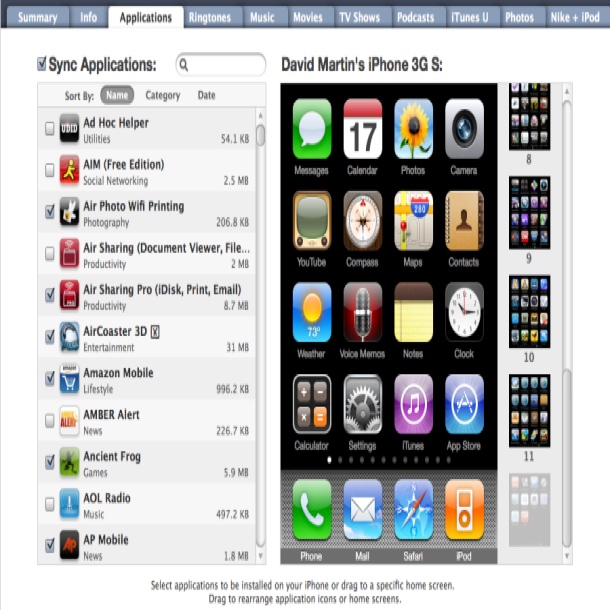
[adrotate banner=”1″]
Molto spesso, nei nostri articoli, ci occupiamo do spazio disponibile su iPhone: i tagli di memoria disponibili, infatti, non sono particolarmente ampi e specie per chi ha un modello da 8 o 16 GB il problema si fa sentire, eccome. Tuttavia, se una delle operazioni più comuni è quella di spostare dati, documenti e foto dall'iPhone al computer, il computer non è un pozzo senza fondo. Ha una capacità anche lui, che non è illimitata.
Il problema è che spesso è proprio iTunes, a causa dei backup dei nostri dispositivi, ad occupare molto di quello spazio a nostra insaputa: in questo articolo vedremo quindi come liberare questo spazio al fine di riguadagnare diversi GB (!) sul nostro hard disk.
Sicuramente avrete notato che quando acquistato un'app, anche da iPhone, questa viene sincronizzata con il computer: se la cancelliamo e poi la vogliamo installare di nuovo potremo farlo direttamente dal computer senza il bisogno di scaricarla di nuovo. Quindi, di conseguenza, l'app viene salvata sul computer e specialmente quando si tratta di app grandi come i giochi, lo spazio occupato è veramente tanto.
Per recuperarlo, la prima cosa da fare è aprire iTunes, anche senza iPhone collegato: a questo punto clicchiamo sul tasto “Libreria”, in alto a destra, quindi entriamo nella scheda “App”: potrete vedere la lista di tutte le app che avete acquistato o che sono stati presenti, anche molto tempo fa, sul vostro iPhone.
Selezioniamo le app che non utilizziamo più da tempo, quindi premiamo il tasto Canc sulla tastiera del computer per cancellarle. Da notare che dobbiamo cancellare solo app non presenti sul nostro iPhone: in caso contrario come lo ricollegheremo al computer per la sincronizzazione l'app verrà copiata di nuovo sul computer.
A questo punto l'unica cosa che rimane da fare è svuotare il cestino, visto che le app eliminate vengono inserite lì: completiamo l'operazione e andiamo a vedere quanto spazio siamo riusciti a guadagnare con questo metodo.
[adrotate banner=”2″]
